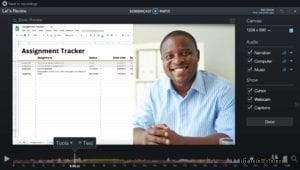 1つのサウンドで次の動画を保存できます。真剣に、いくつかの単純な効果音は、当たり障りのない画面の記録を魅力的なビデオに変えることができます。秘訣は、効果音を正しく使用して、視聴者の注意を微妙につかむことです。
1つのサウンドで次の動画を保存できます。真剣に、いくつかの単純な効果音は、当たり障りのない画面の記録を魅力的なビデオに変えることができます。秘訣は、効果音を正しく使用して、視聴者の注意を微妙につかむことです。
これらのオーディオキューは毎日聞こえます。テレビ番組、コマーシャル、さらには携帯電話の通知でさえ、効果音を利用して注意を引き付けます。これで、ストックライブラリにアクセスして、ビデオで同じトリックを使用できます。沈黙に落ち着かないでください。代わりに、これらの6つのトリックを試して、視聴者を魅了してください。
1。コンテンツを強調する効果音
効果音を使用して、ビデオの重要なセクションを強調します。音声キューは、視聴者の注意をコンテンツに慎重に引き付けます。ただし、シンプルにしてください。コンテンツを強調するために使用される効果音は、多くの場合、微妙で迅速です。
ビデオの編集中に効果を簡単に追加できます。ビデオ編集タイムラインの特定の時点で追加します。これは、箇条書きに命を吹き込む簡単な編集です。ビデオプレゼンテーションを編集しているときに、新しい箇条書きごとに、ガラスのチャリンという音、ボイン、ジャンプ、マウスクリックなどの簡単なサウンドを挿入できます。
サウンドを追加すると、視聴者に何か新しいものが表示されていることが通知されます。
プロのヒント!
動画で異なる効果音を多用しないでください。
代わりに、3〜5個のオプションを選択してください。新しいビデオ画面ごとに1つの効果音を使用し、追加の箇条書きに別の効果音を使用し、例を示すときに別の効果音を使用します。
特定のアクションに特定のサウンドを指定すると、動画の構造がわかりやすくなり、視聴者に聞こえるトリガーが作成されます。
2。ブランディングを強化する
ビデオのブランド部分に効果音を組み込みます。これは、企業固有のコンテンツを強調するための微妙な方法です。たとえば、会社のロゴがビデオのイントロに表示されるときは常に同じトーンを使用します。
いくつかの有名なブランドは、彼らのロゴをコマーシャルやオンラインコンテンツの簡単なジングルと関連付けています。 NBCには、ロゴが表示されるたびに3トーンの効果音があります。
ビジュアルロゴを特定のトーンとリンクさせることで、印象的なブランド認知度が生まれます。複数の効果音を組み合わせて、ブランドに固有のオーディオコンテンツを作成します。
3。現実を模倣する
実世界のサウンドを組み込むと、ビデオに命が吹き込まれます。 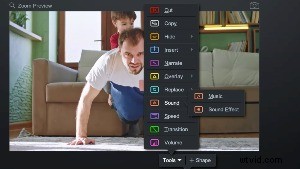
私たちのスクリーンレコーディングツールは、ナレーションのキャプチャに最適です。微妙な背景効果を追加するなど、ナレーションのギャップを埋めるために効果音を追加できます。
メッセージバブル、電話通知、マウスのクリックなどの単純な音を選択すると、それらの空のスペースを埋めることができます。これらのサウンドはすべて、サウンドエフェクトライブラリにあります。独自のサウンドをインポートすることもできます。
たとえば、誰かが入力している画面の記録を特徴とする場合は、キーストロークを特徴とする効果音を使用します。編集は小さいですが、ビデオの奥行きを与え、自然なバックグラウンドノイズで静かな部分をカバーします。
また、創造性を発揮し、動物の鳴き声などの面白い音を使って動画に追加することもできます。創造性を少し加えると、視聴者の関心を維持するのに役立つ場合があります。
4。効果音で動きを作成する
オーディオを使用して前進モーションを作成することにより、ビデオトランジションを活性化します。動きを模倣する効果を選択します。ページめくりやチャイムでさえ、視聴者に動きの感覚を与えます。
アクションサウンドは、トランジション中に最もよく使用されます。サウンドを同期して、ビデオトランジションが発生するのと同じタイムコードで再生します。
5。ナレーションの問題をカバーする
あなたのビデオナレーションは、ブリキ缶に録音されたように聞こえますか?少しのバックグラウンドノイズでこの問題を軽減できます。バックグラウンドノイズをブレンドしてナレーションを改善する
これらの効果音は、自宅で仕事をしている人に特に役立ちます。
オフィスのバックグラウンドノイズの静かなハム音は、オーディオをより自然なサウンドにします。また、コンピューターのマイクによって拾われたオーディオの欠陥についても説明します。 Screencast-O-Maticメニューの音量を調整して、バックグラウンドノイズの量をカスタマイズします。
6。ナレーションをスキップ
自分の声を聞くのが好きでない場合は、効果音と音楽を組み合わせるのが最適です。
オーディオエフェクトにストーリーを伝えて、音声のないビデオを作成します。これは、ソーシャルメディアで日常的に見られる概念です。タイムラプスビデオ、チュートリアル、およびオンラインニュースクリップでさえ、この方法を使用して、一言も言わずにコンテンツをすばやく作成します。この方法は、実行時間が90秒未満の動画に最適です。
効果を作成するには、3つのビデオ編集ツールを使用する必要があります。
テキストオーバーレイまたはキャプションを使用して、書かれた単語をビデオに追加します。次に、ストックミュージックライブラリからバックグラウンドミュージックを選択して、ビデオの下に配置します。最後に、動画の特定のセクションに効果音を追加して、重要な瞬間、トランジション、またはブランドのハイライトに対する視聴者の注意を引き付けます。効果音を使用してオーディオキューを作成し、コンテンツのテンポを設定します。
効果音の操作
効果の適切な組み合わせにより、コンテンツの流れと気質が決まります。適切に作成されたバランスは、あらゆる動画に命を吹き込むことができることを忘れないでください。
Screencast-O-Matic DeluxeおよびPremierユーザーは、プランで無料の効果音を入手できます。効果音を追加したい場合は、プランページにアクセスしてアップグレードしてください。
クイックリンク
効果音を追加する方法
ビデオエディタでストックミュージックを追加する
ビデオのセクションに音楽を追加する
